Es soll ja noch immer einige A2G-Fans geben die Probleme haben, dieses legendäre, und (für mich) das beste Anstoss aller Zeiten nicht auf einer Windows-10/11-Kiste zum laufen bekommen. Nachfolgend eine Anleitung, wie ich das geschafft habe. Diese Anleitung gibt es schon in einem anderen Thread, aber ich finde, dort findet man diese nicht unbedingt - deshalb ein eigener Thread. Hoffe das geht in Ordnung. ACHTUNG: Die hier angegebenen Programmversionen sind sicherlich nicht mehr uptodate, denn dies waren sie nur zum Zeitpunkt der Erstellung dieser Anleitung (November 2019, aktualisiert 31. Oktober 2022)
Eine Kurzanleitung zum Installieren und Spielen von Anstoss 2 Gold auf einen Windows 10/11-Rechner.
Diese Anleitung hat bei mir geklappt (Windows 10 Home 64bit Version 1903 bzw. Windows 11 Pro 64Bit Version 21H2, 22000.795), sollte eigentlich so auch bei anderen Rechnern mit Windows 10/11 klappen.
Ihr benötigt folgende Software: 7-Zip (o.ä.), VirtualBox von Oracle (diese Kurzanleitung habe ich mit der 6.0.12, aktualisiert 6.1.36, gemacht) und den XP-Mode von Microsoft (ursprünglich für Windows 7, funktioniert aber auch mit 10 und 11).
Einen Teil dieser Anleitung ist der genial einfachen Anleitung von GIGA entnommen, mit deren Hilfe ich die XP-Installierung nahezu problemlos geschafft habe.
Hinweis: Um ein Bild größer zu machen, einfach anklicken. Ein erneutes Anklicken macht das Bild wieder kleiner.
1.) Installiert, falls noch nicht vorhanden, 7-Zip (o.ä.) auf euren Rechner.
2.) Geht auf die Microsoft-Website und ladet euch den XP-Modus herunter (https://web.archive.org/web/20180213114810/https://www.microsoft.com/de-DE/download/details.aspx?id=8002). Hier könnt ihr zunächst eure bevorzugte Sprache auswählen. Im nächsten Punkt folgen zwei Downloadmöglichkeiten, WindowsXPMode_de-de.exe (XP mit Mediaplayer) und WindowsXPMode_N_de-de.exe (XP ohne Mediaplayer). Wer im virtuellen XP auf den Mediaplayer verzichten kann, nimmt den Download ohne Mediaplayer. Nun ladet die ca. 450 MB große Datei herunter.
3.) Klickt die heruntergeladene Datei mit der rechten Maustaste an und wählt "7-Zip" -> Entpacken nach "WindowsXPMode_de-de" (bei einem anderen Entpacker entsprechend so ähnlich).
4.) Im neuen Ordner "WindowsXPMode_de-de" geht in den Ordner "sources". Dort klickt ihr auf der Datei "xpm" wieder die rechte Maustaste und wählt erneut "7-Zip - > Entpacken nach "xpm~\" aus.
5.) Im neuerstellen Ordner "xpm~" kopiert ihr die Datei "VirtualXPVHD" und fügt sie z.B. auf den Desktop ein. Dort hängt ihr dem noch endungslosen Datei ein .vhd an, also so das der Dateiname komplett mit Dateiendung so lautet: "VirtualXPVHD.vhd".
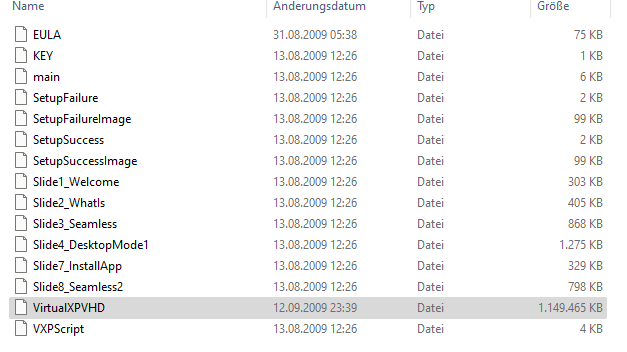
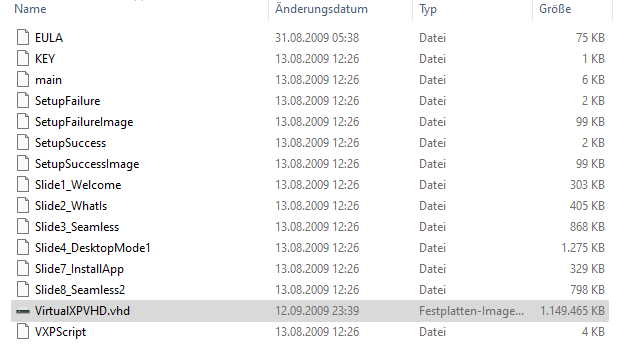
6.) Diese Datei kopiert ihr in einen Ordner, wo das gleich zu installierende VirtualBox immer drauf zugreifen kann wenn ihr den XP-Modus benutzt.
7.) Installiert nun das Programm VirtualBox von Oracle (https://www.heise.de/download/product/virtualbox-40385). Ihr könnt die Installationseinstellungen, die in den folgenden Bildern angezeigt werden, übernehmen.
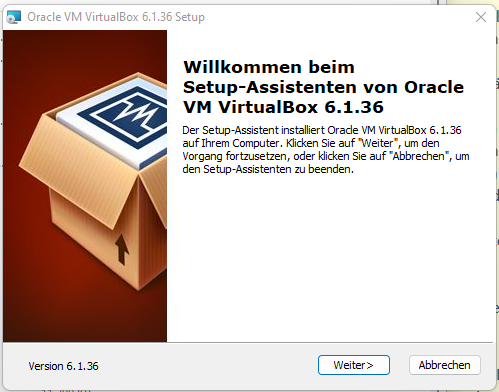
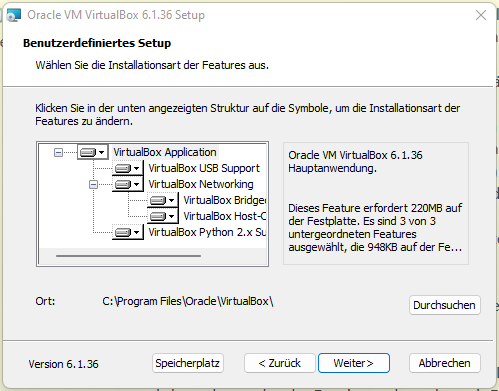
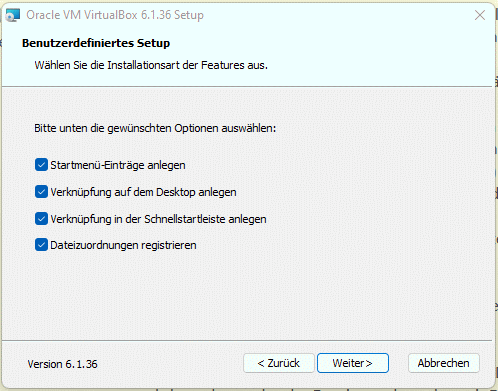
8.) Die Warnung ,,Netzwerkschnittstellen" (temporäre Unterbrechung der Netzwerkverbindung) mit ,,Ja" beantworten.
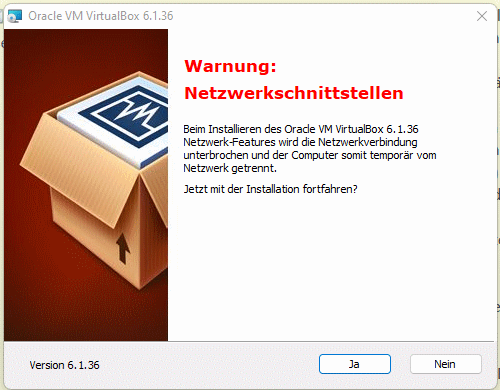
9.) Bereit zum Installieren? Na klar, also auf ,,Installieren"
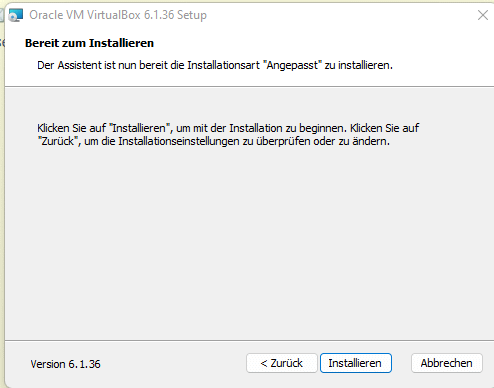
10.) Installation läuft und am Ende den Haken bei ,,nach der Installation starten" aktivieren und dann auf ,,fertig stellen".
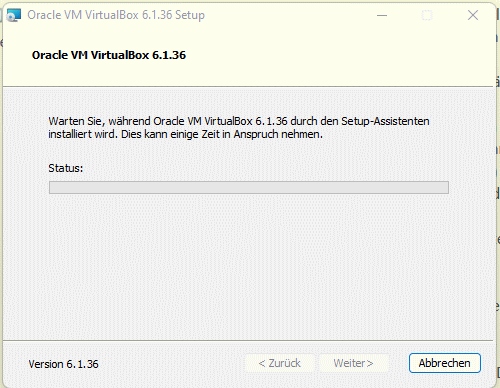
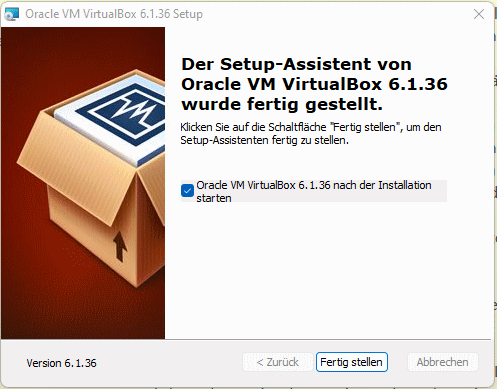
11.) In der Menüleiste (im rechten Bereich des Programmfensters) den Button ,,Neu" anklicken.
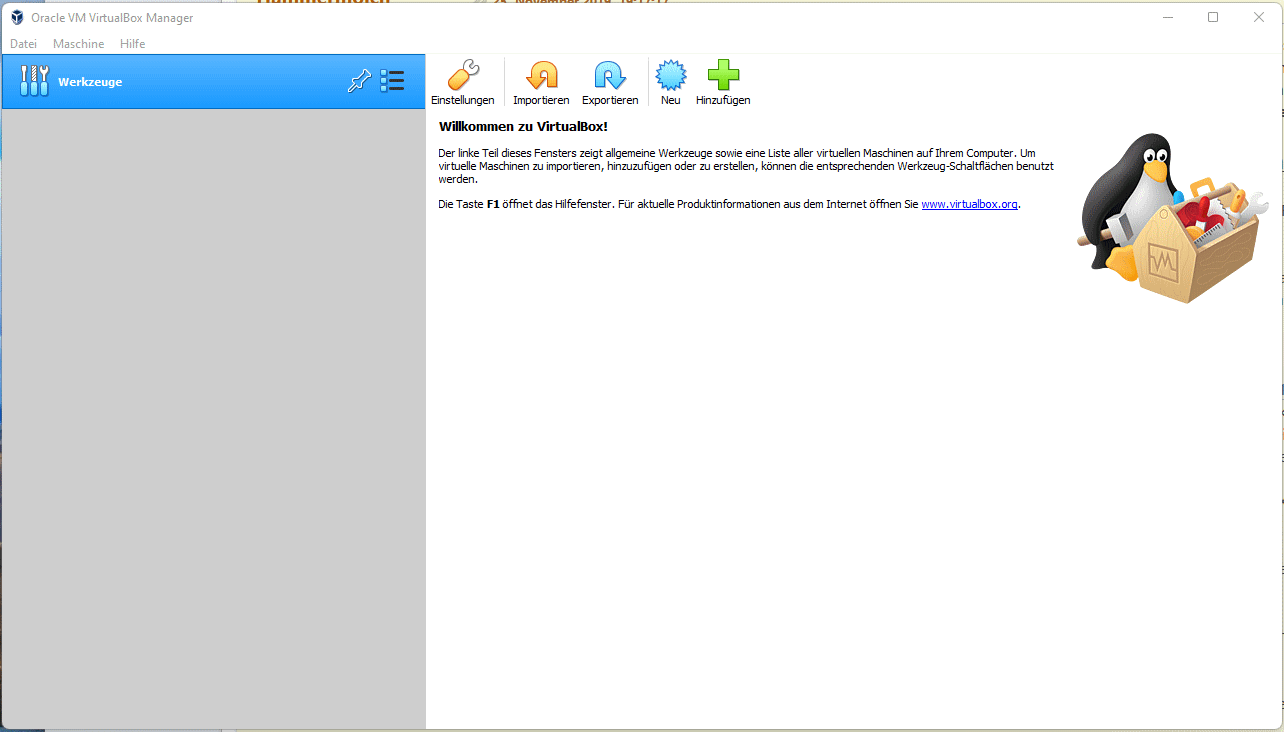
12.) Gibt im folgenden Fenster einen Namen für den XP-Modus ein und wählt dann bei Typ ,,Microsoft Windows" und bei Version ,,Windows XP (32-bit)".
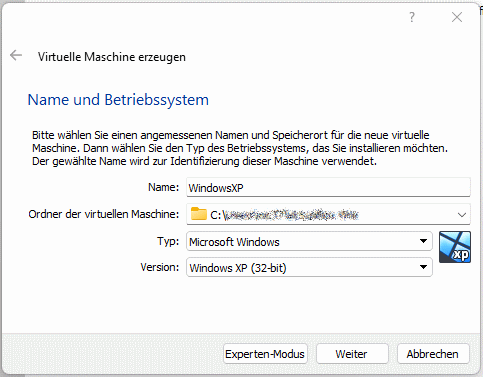
13.) Die Speichergröße festlegen, ich habe z.B. 1024 MB eingegeben, das reicht vollkommen aus, will ja keine Videobearbeitung in XP machen. 😉
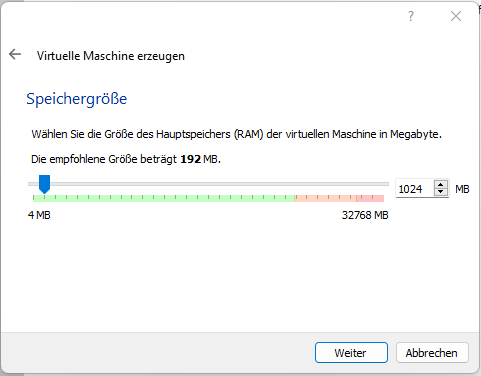
14.) Im Fenster ,,Platte" wählt die Option ,,vorhandene Festplatte verwenden" aus. Dort rechts auf das kleine Symbol und dann die Datei ,,VirtualXPVHD.vhd" auswählen. Im Anschluss auf ,,erzeugen" klicken.
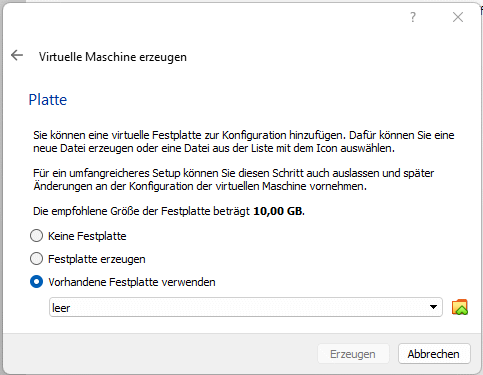
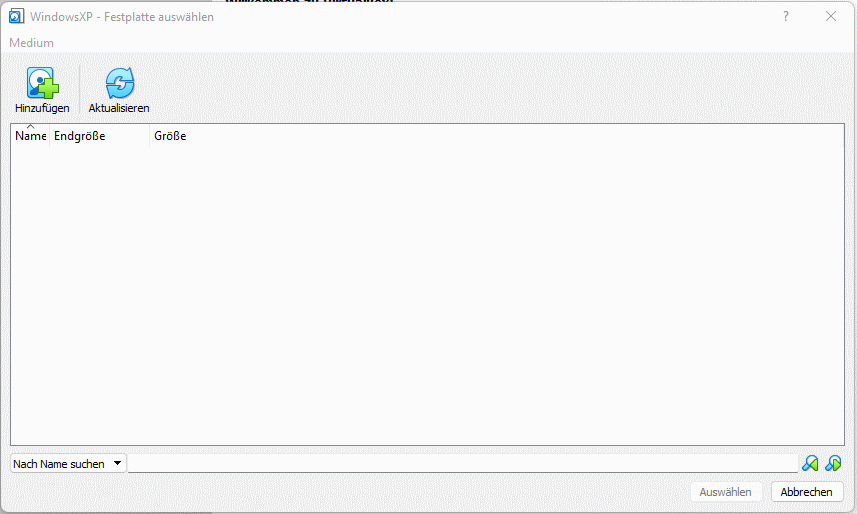
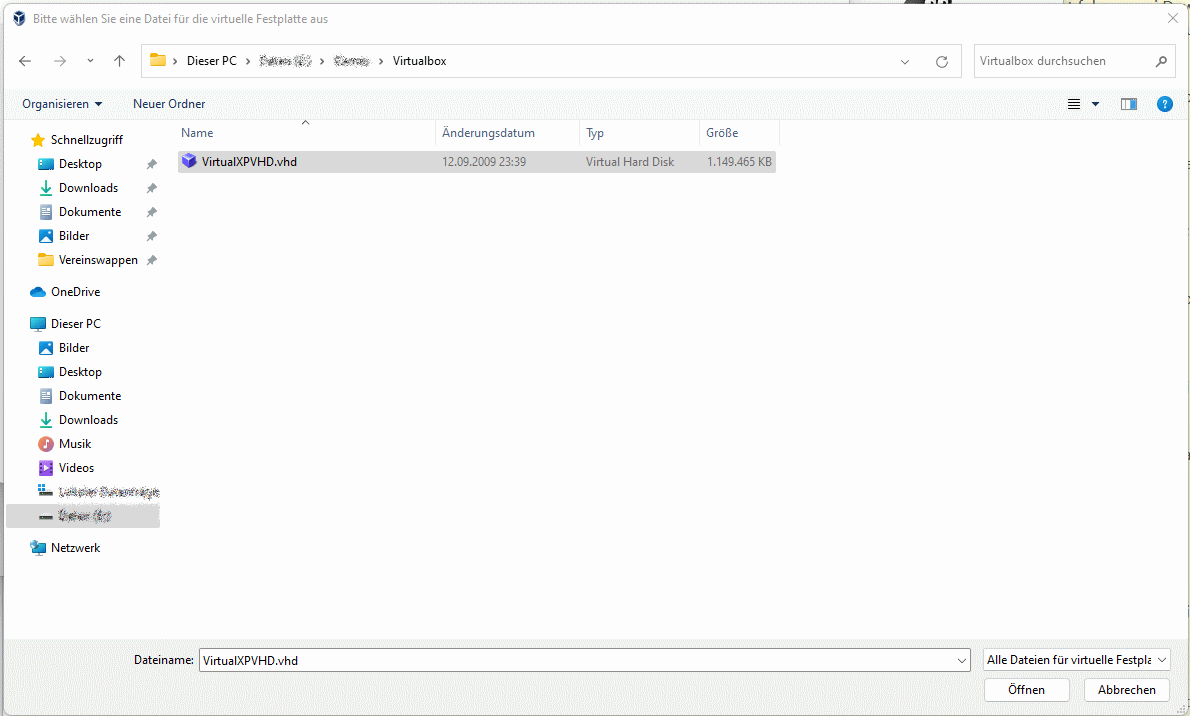
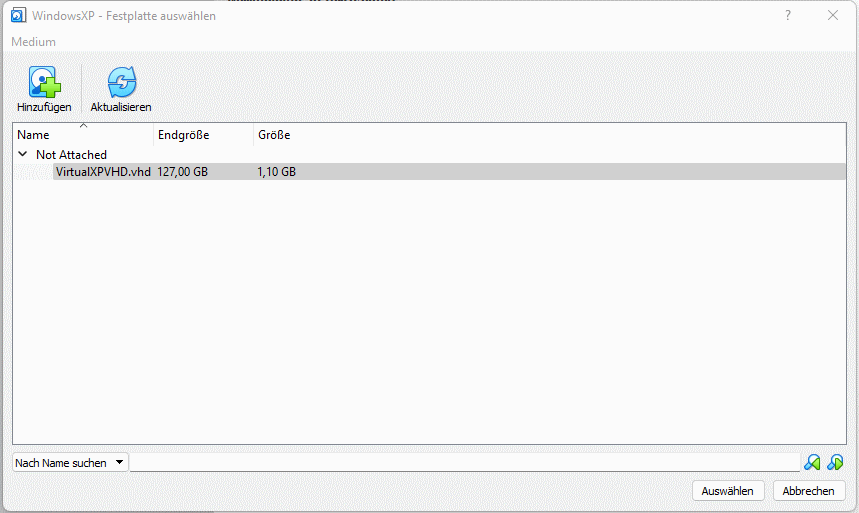
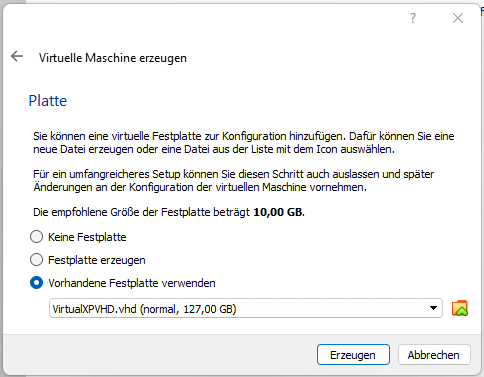
15.) VirtualBox hat nun den XP-Modus im linken Bereich bereitgestellt. Jetzt könnt ihr das auch starten: Den gerade eingerichteten XP-Modus auf der linken Seite auswählen und etwas weiter rechts auf den grünen Pfeil ,,Starten" klicken. Es folgt eine ,,verkürzte" XP-Installation, die für euch alle mit Sicherheit auch ohne meine Anleitung lösbar sein sollten. 😉
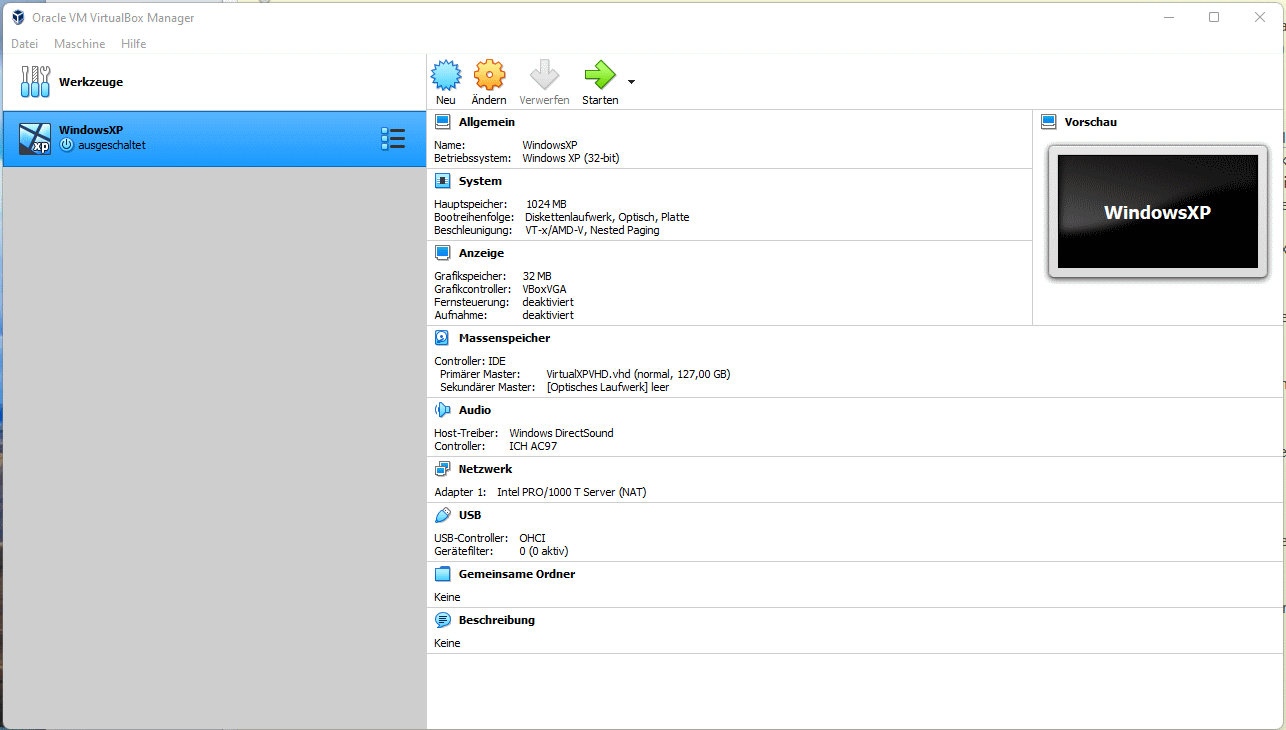
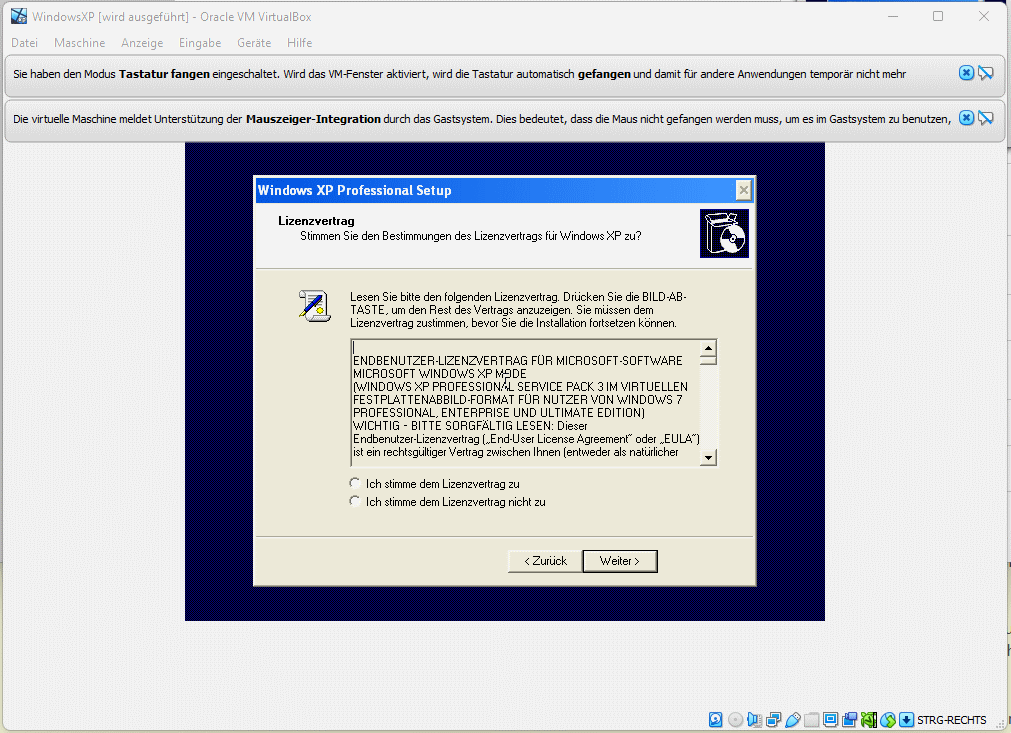
16.) Sollte die Maus im XP-Fenster nicht funktionieren, geht oben in die Menüleiste des Fensters auf ,,Eingabe" und dort auf ,,Mauszeiger-Integration", dass sollte den Mauszeiger im Inneren des XP-Fenster steuerbar machen. Wenn ihr die Maus außerhalb des XP-Fensters benutzen möchtet, drückt die rechte STRG-Taste. Dies besagt auch das aufgeploppte Info-Fenster (schließen auf ,,Fangen" klicken).
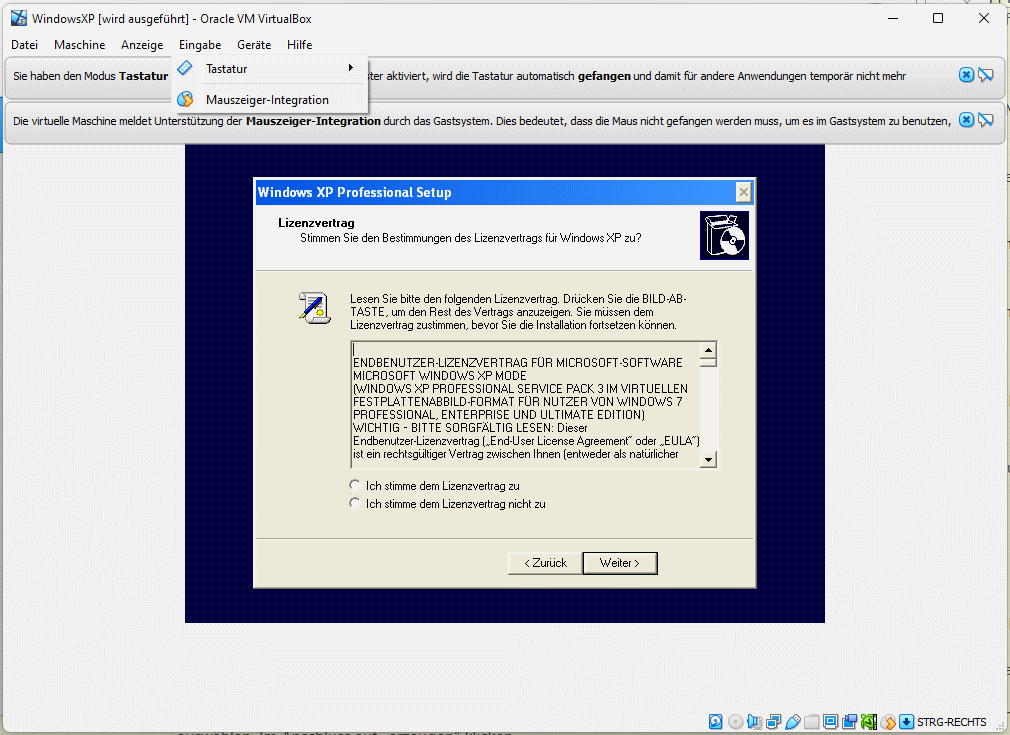
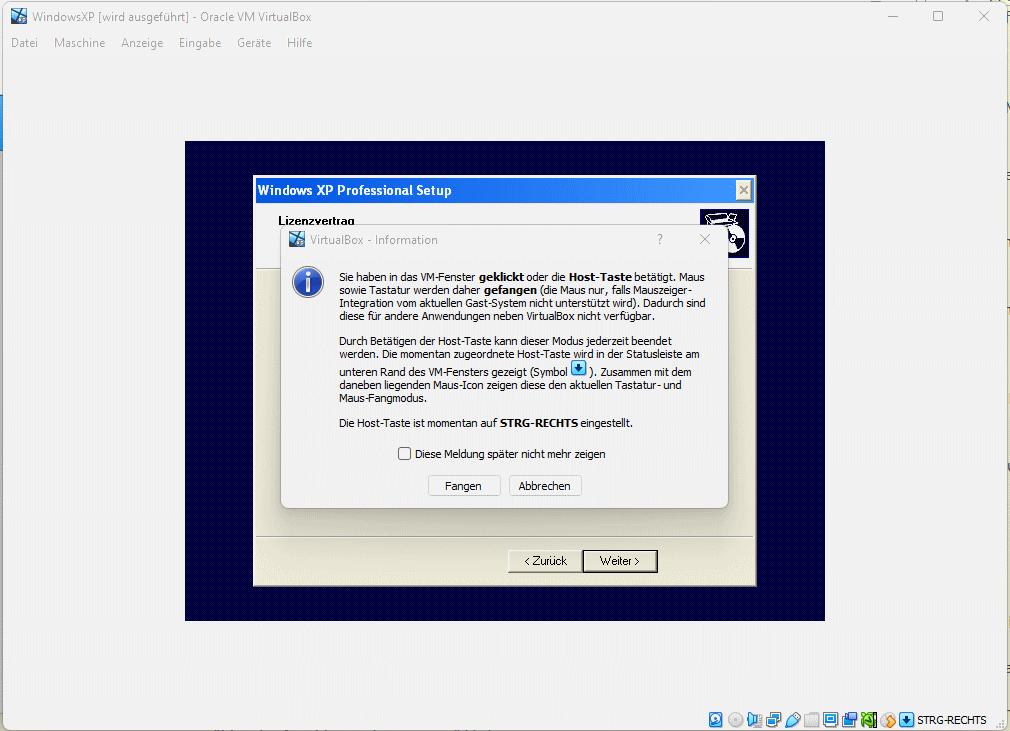
17.) Nach der Einrichtung von Regions- und Sprachoptionen, der Vergabe des Computernamens und einem evtl. Administratorkennwortes, schließt XP die Einrichtung ab und startet sich neu.
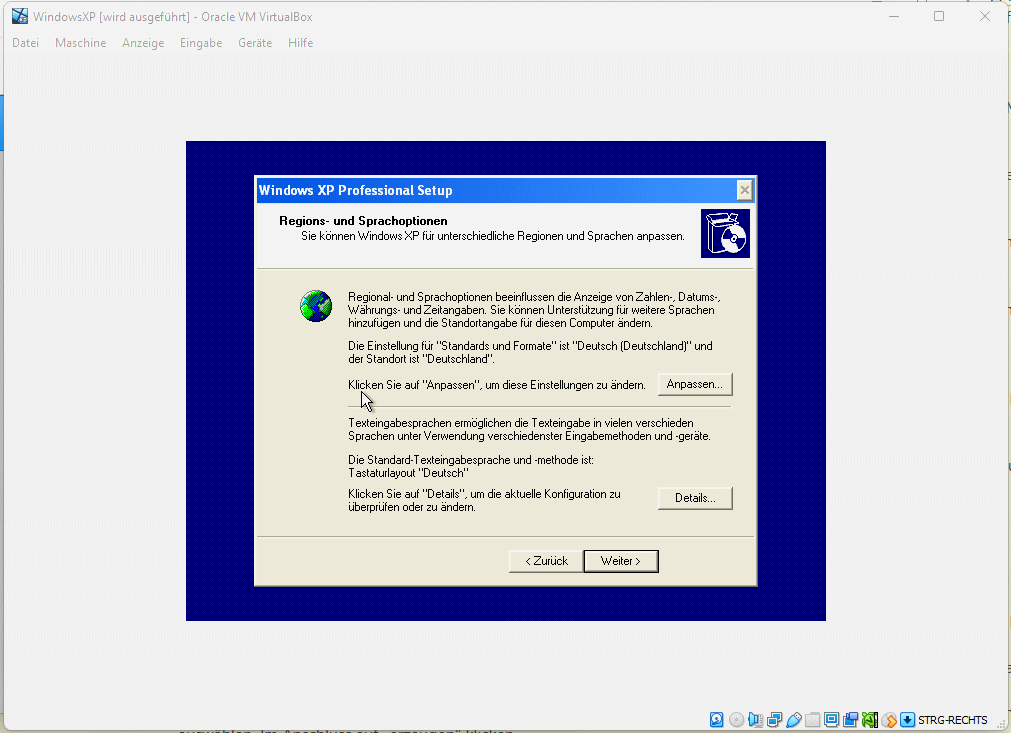
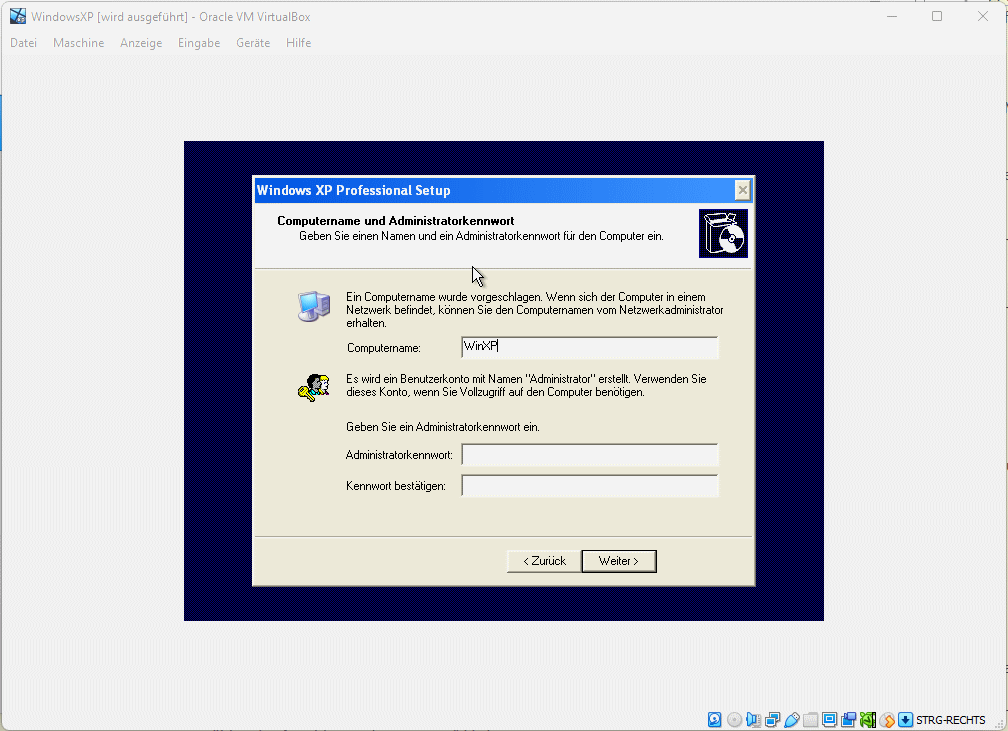
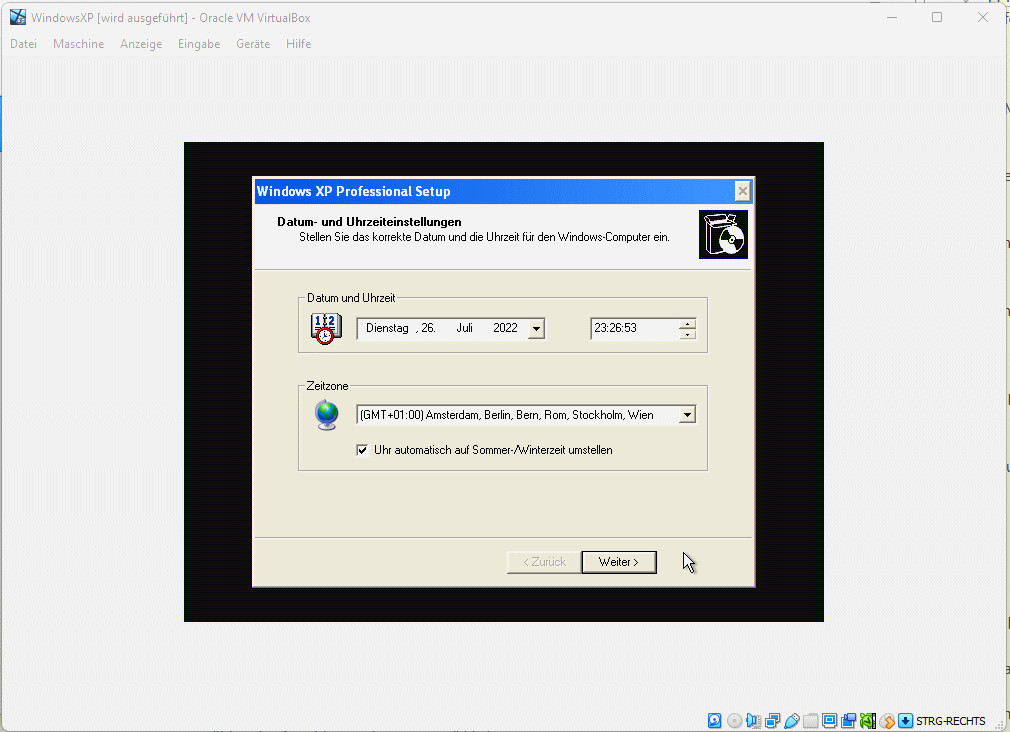
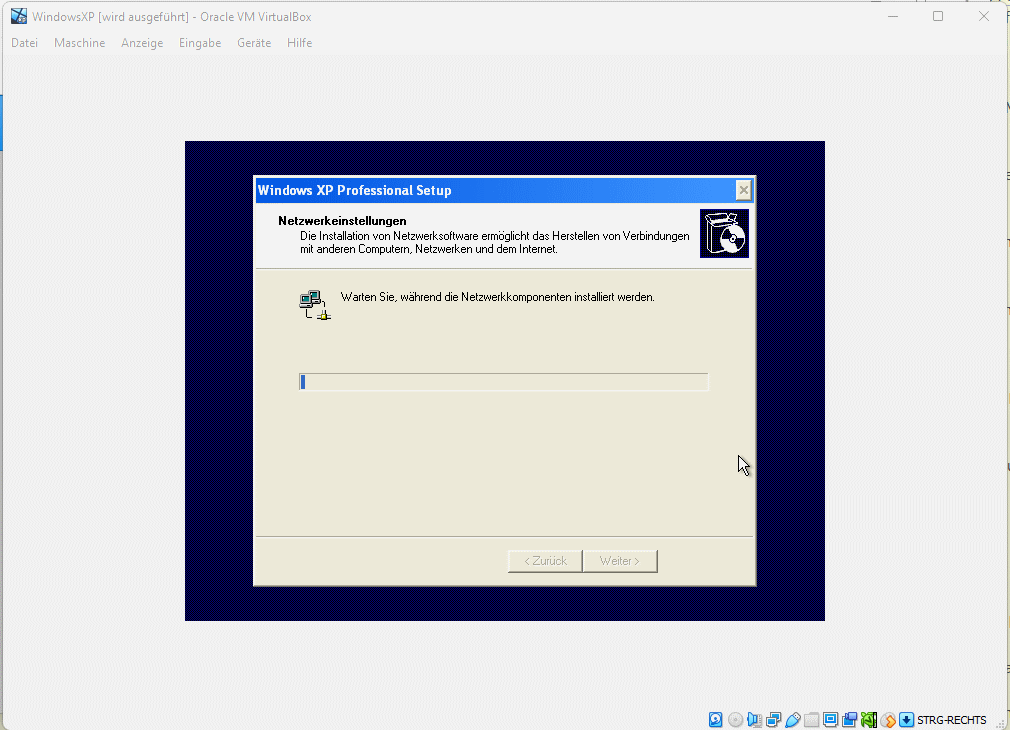
18.) Hier kommt es durchaus vor, dass der XP-Bildschirm schwarz bleibt. Wenn das so ist, keine Sorge, dann müsst ihr das Fenster oben rechts schließen und bei der Auswahl die Option ,,die virtuelle Maschine ausschalten" markieren und auf OK klicken. Startet danach den XP-Modus neu bei VirtualBox.
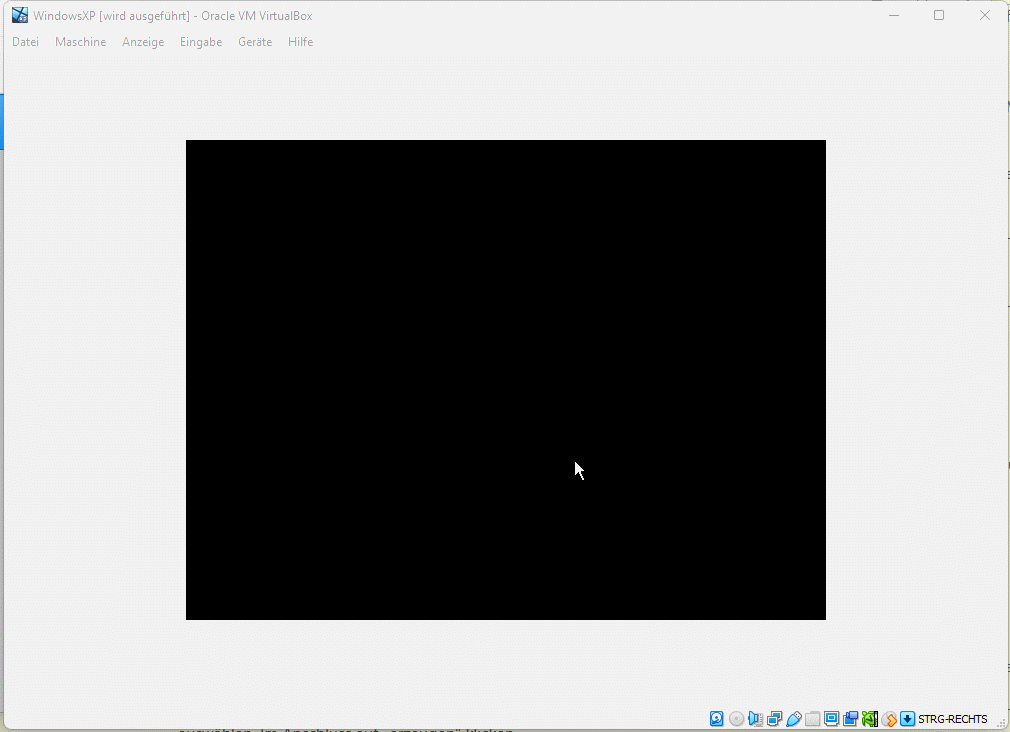
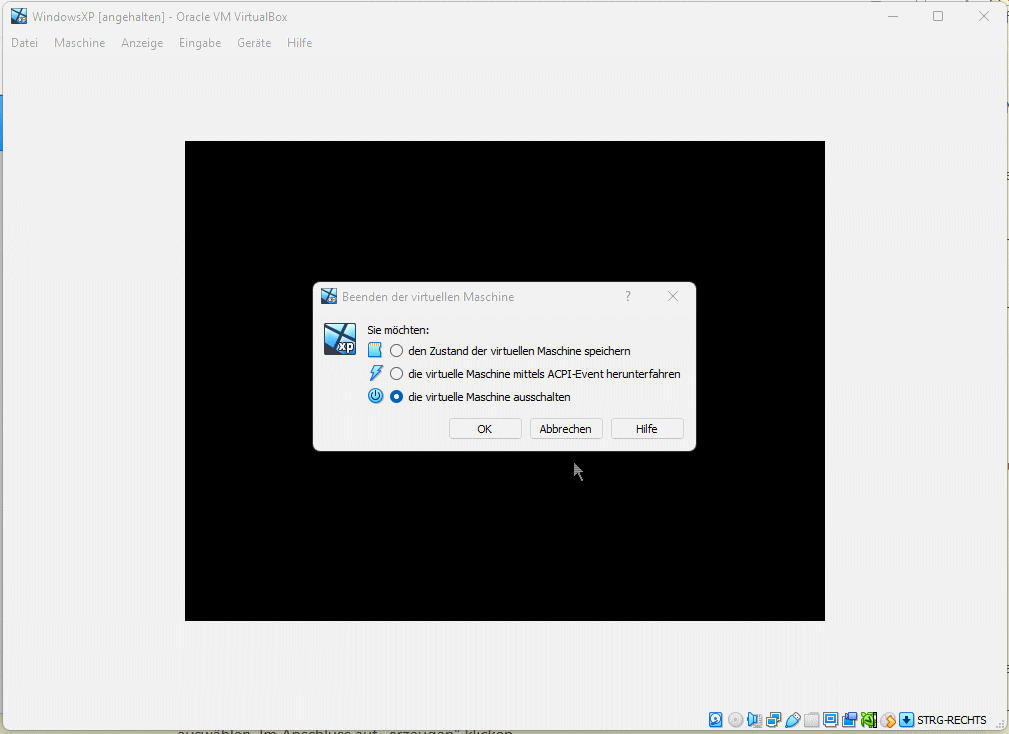
19.) XP nervt nun mit einigen Hardware-Installationstreibern, die ihr einlegen sollt. Könnt und sollt ihr getrost vergessen, also einfach diesen Vorgang abbrechen. Später will XP die Frage nach den automatischen Updates beantworten haben. Dieses könnt ihr auch abbrechen bzw. auf ,,manuell" schalten.

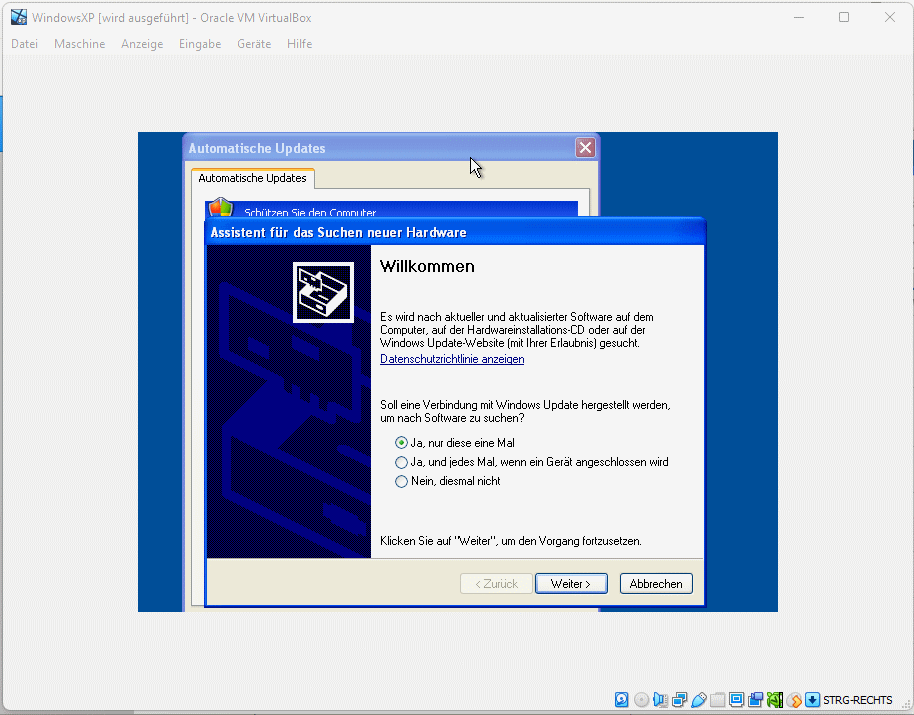
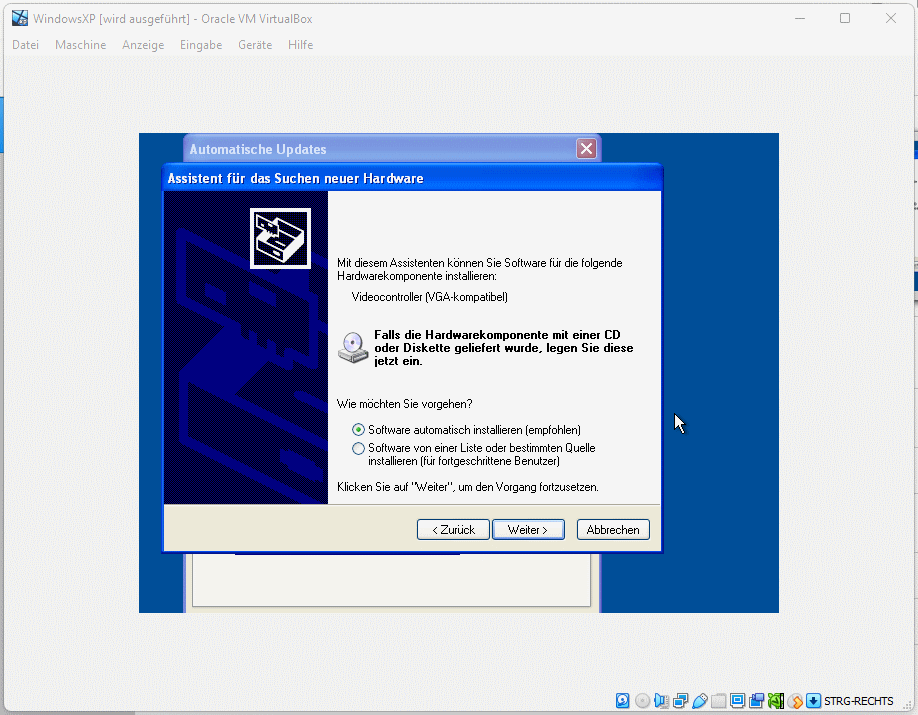
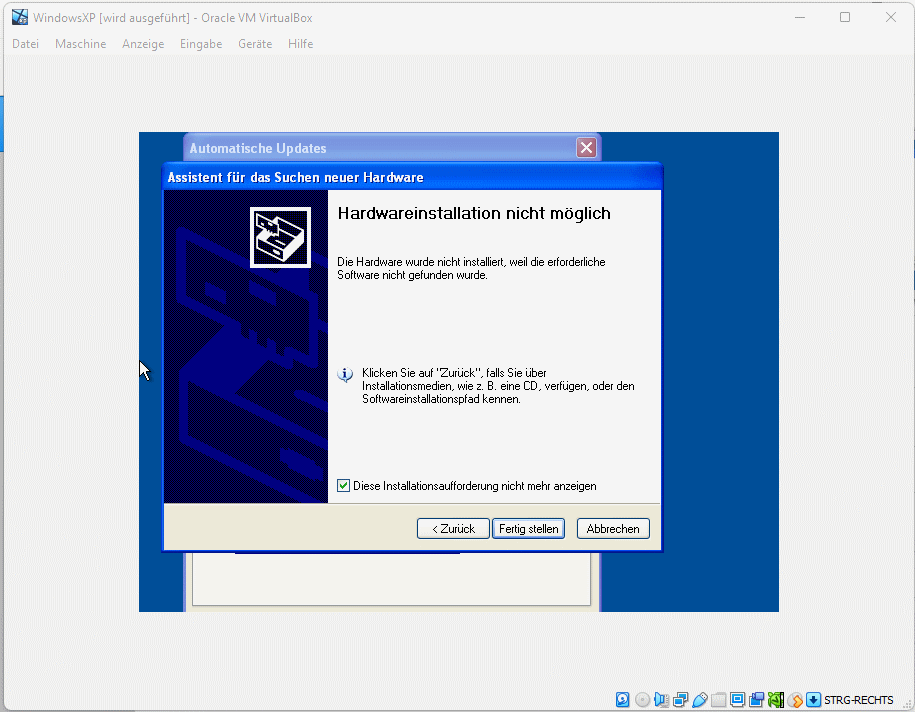
20.) Windows XP möchte die Frage nach den automatischen Updates beantwortet haben. Dieses könnt ihr auch abbrechen bzw. auf ,,manuell" schalten und auf ,,OK" klicken. Achtung: Bei mir zeigt das Fenster die unteren Schaltflächen nicht an. Das liegt an der zu kleinen Bildschirmauflösung beim virtuellen XP. Da müsst ihr oben das Fenster etwas nach oben schieben, dann seht ihr auch die drei Schaltflächen.
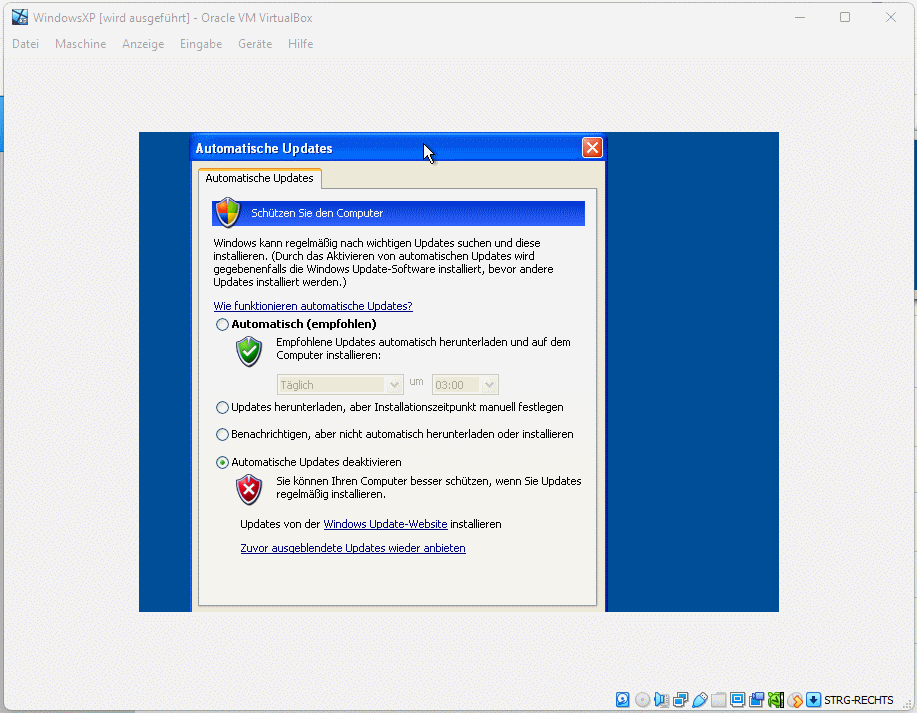
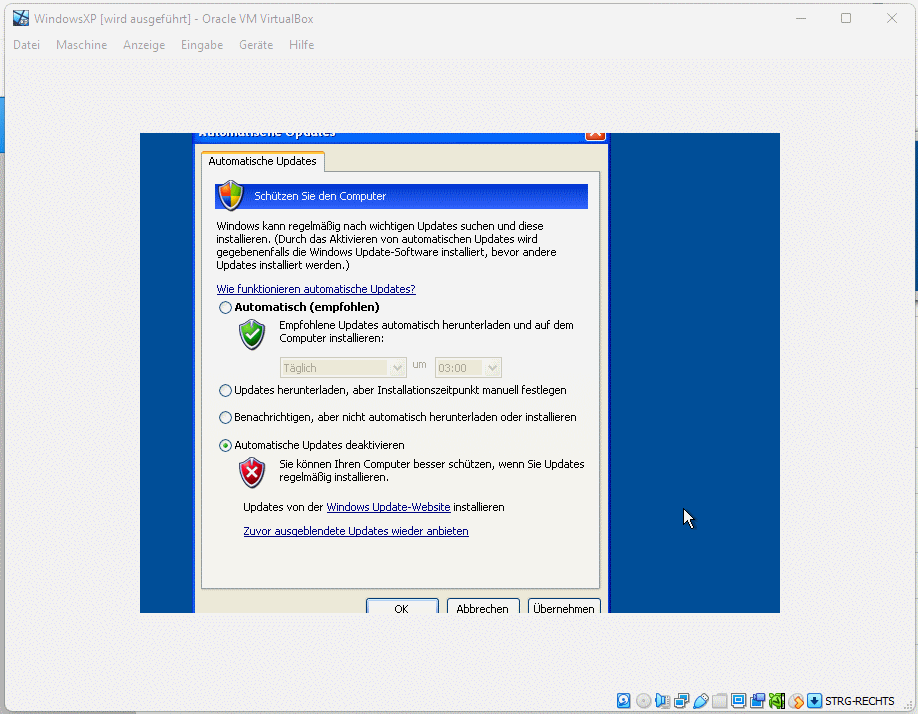
21.) Im Anschluss habt ihr die Installation eines virtuellen XP-Rechner abgeschlossen.
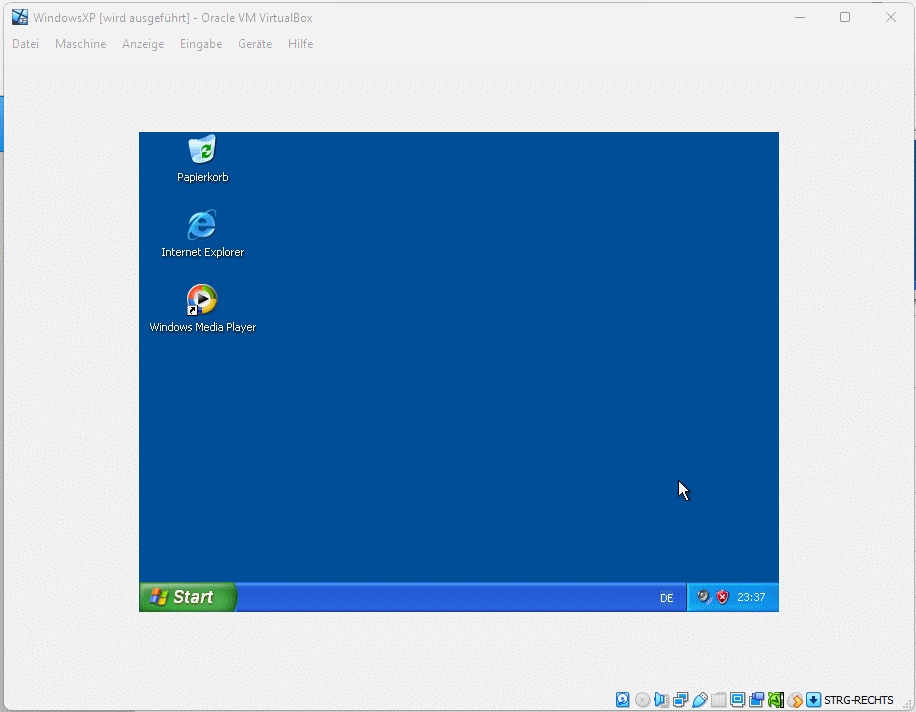
22.) Um das Programm komfortabler zu gestalten rate ich euch dazu, die Gasterweiterungen zu installieren. Damit erweitert ihr die Integration zwischen dem Wirt- und dem Gastsystem. Gerade das Verlassen des Mauszeigers ohne die rechte STRG-Taste zu drücken ist diese Mühe auf alle Fälle wert! Näheres unter https://de.wikipedia.org/wiki/VirtualBox#Gasterweiterungen.
Installation wie folgt: Geht auf ,,Geräte" in der oberen Menüleiste des XP-Fensters, und dort auf ,,Gasterweiterungen einlegen".
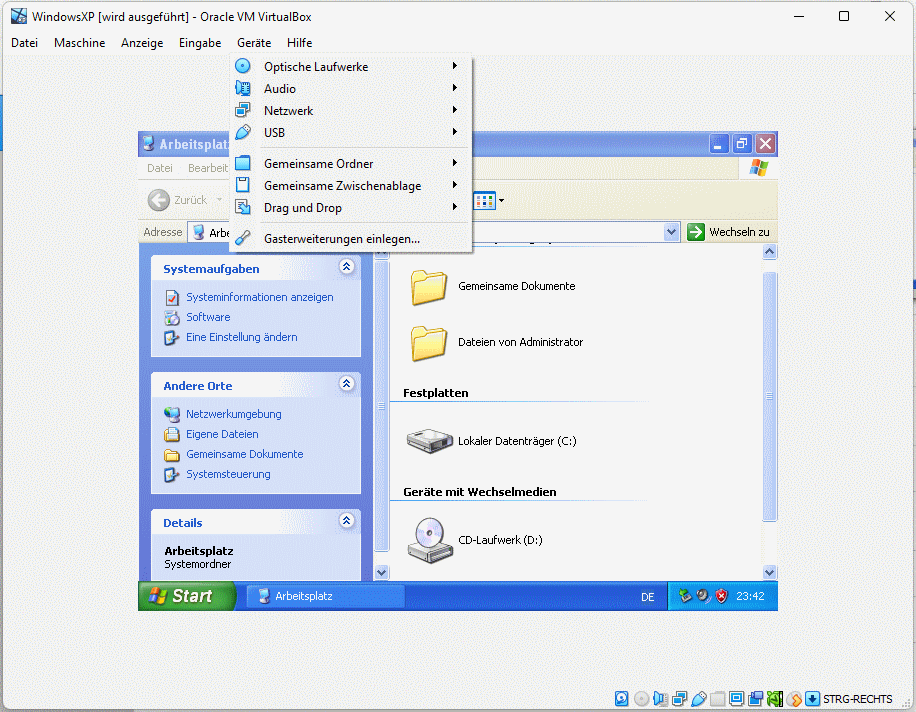
23.) Im Willkommensfenster auf ,,Weiter" klicken.
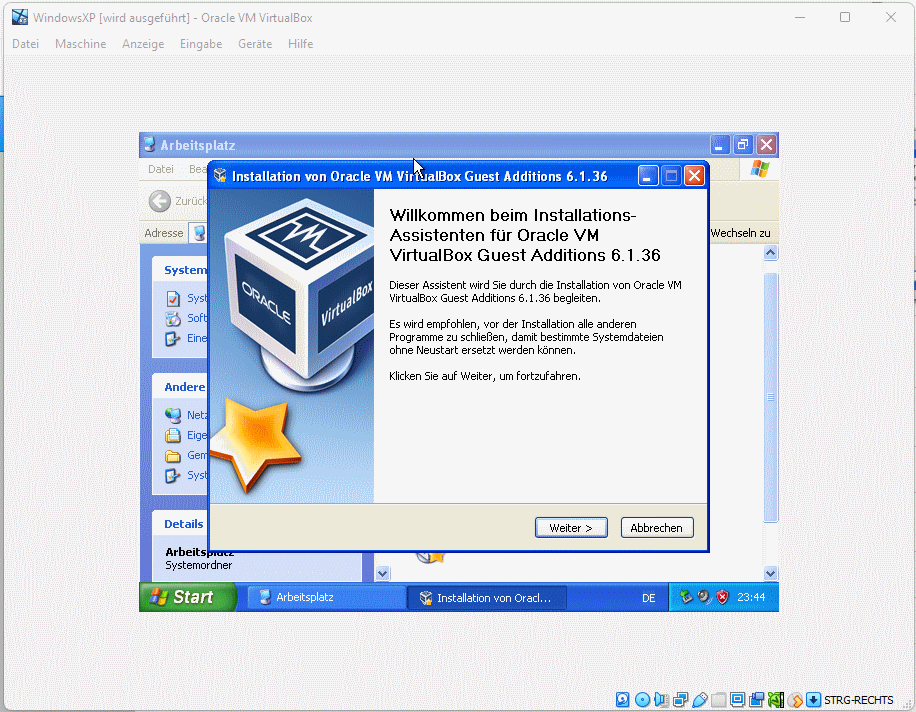
24.) Die angezeigten Installationsangaben sind okay, also ,,weiter". Die Installation läuft.
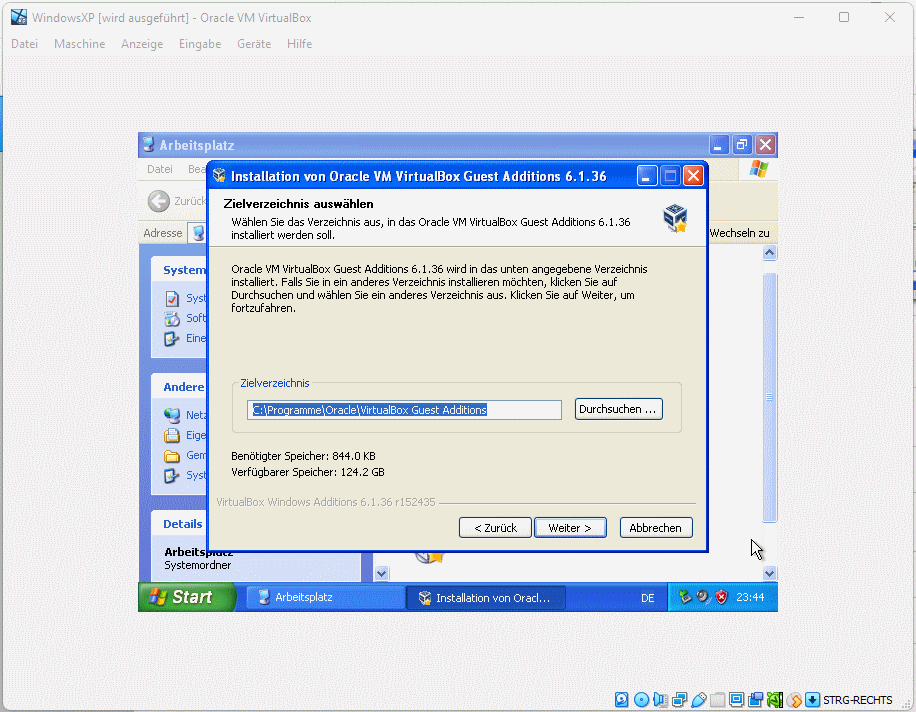
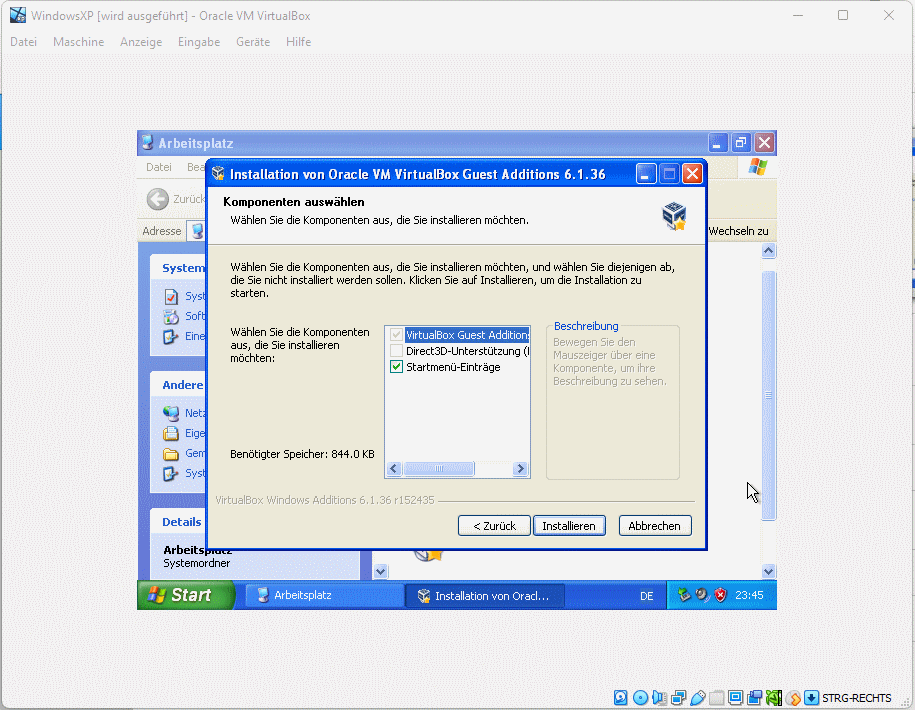
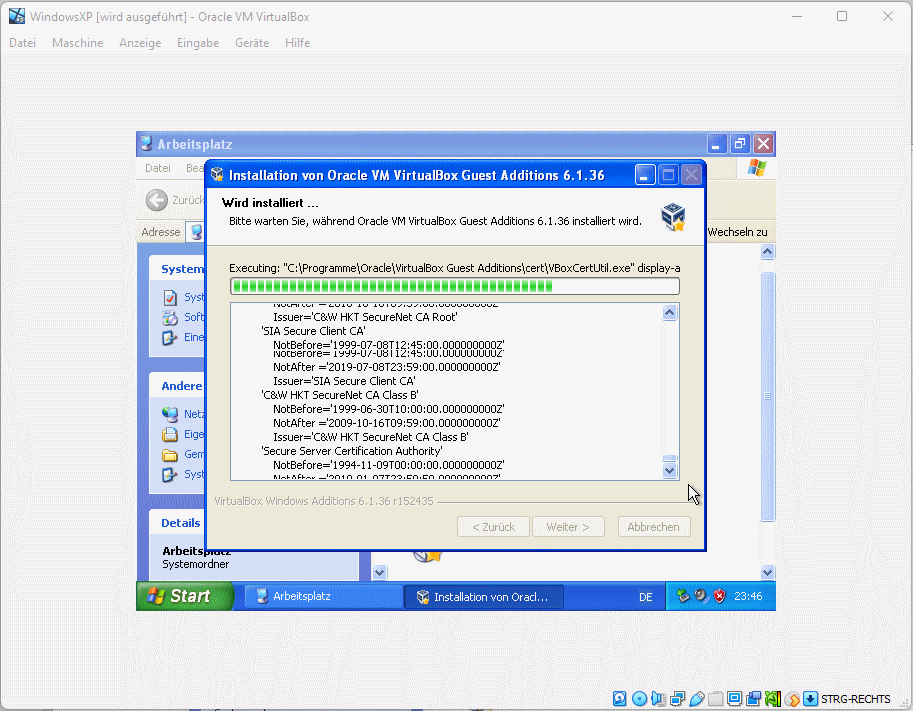
25.) Nun meckert XP ein wenig über mangelnde XP-Kompatibilität, könnt ihr getrost ignorieren und mit ,,Installation fortsetzen" beenden. Auch die nicht bestandenen Windows-Logo-Tests von ,,VirtualBox Graphics Adapter" sowie ,,Mäuse und andere Zeigegeräte" könnt ihr ignorieren und jeweils auf ,,Installation fortsetzen" beantworten.
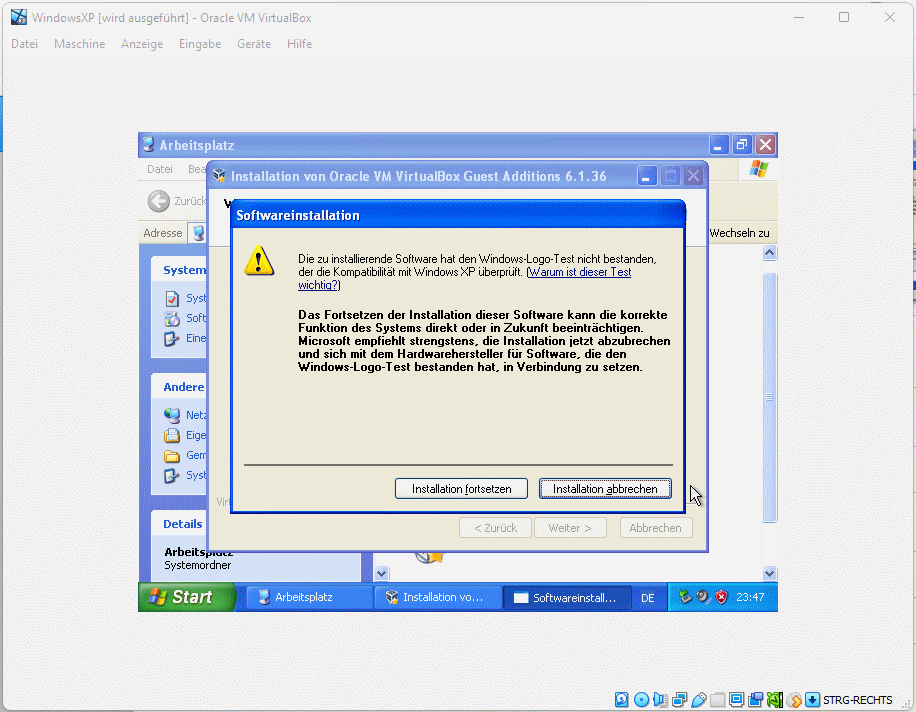
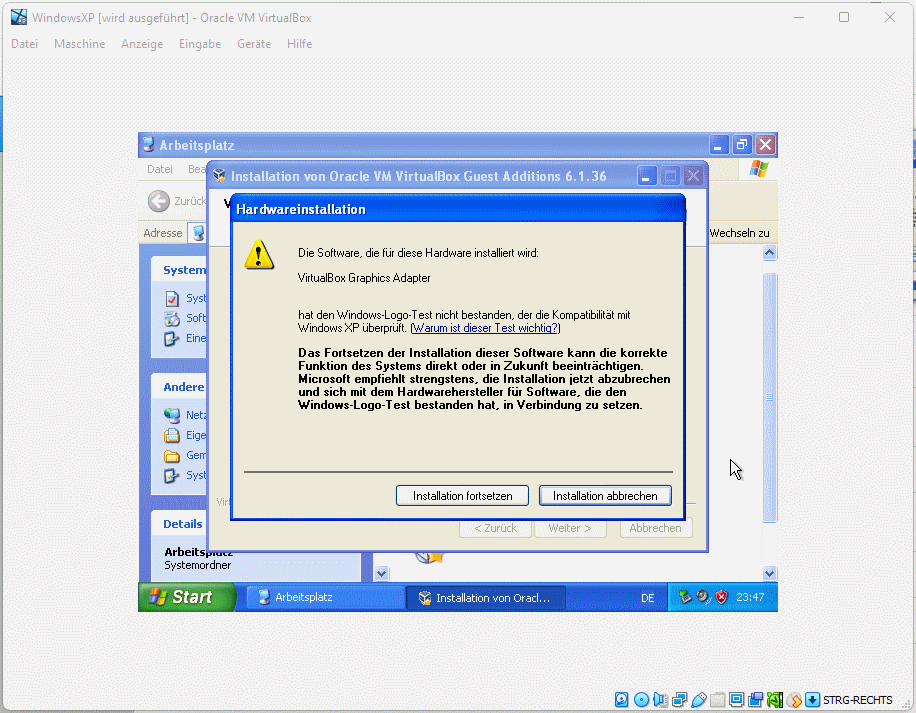
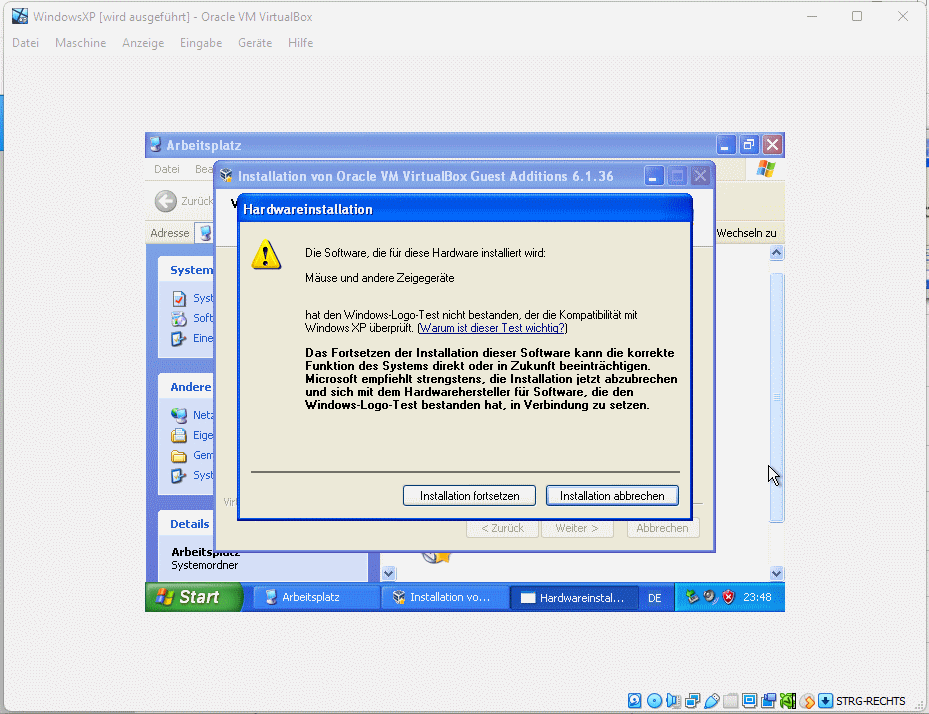
26.) Windows XP startet neu, evtl. gibt es wieder den schwarzen Bildschirm. Wie bei Punkt 18.) das Fenster oben rechts schließen und bei der Auswahl die Option ,,die virtuelle Maschine ausschalten" markieren und auf OK klicken. Startet danach den XP-Modus neu bei VirtualBox.
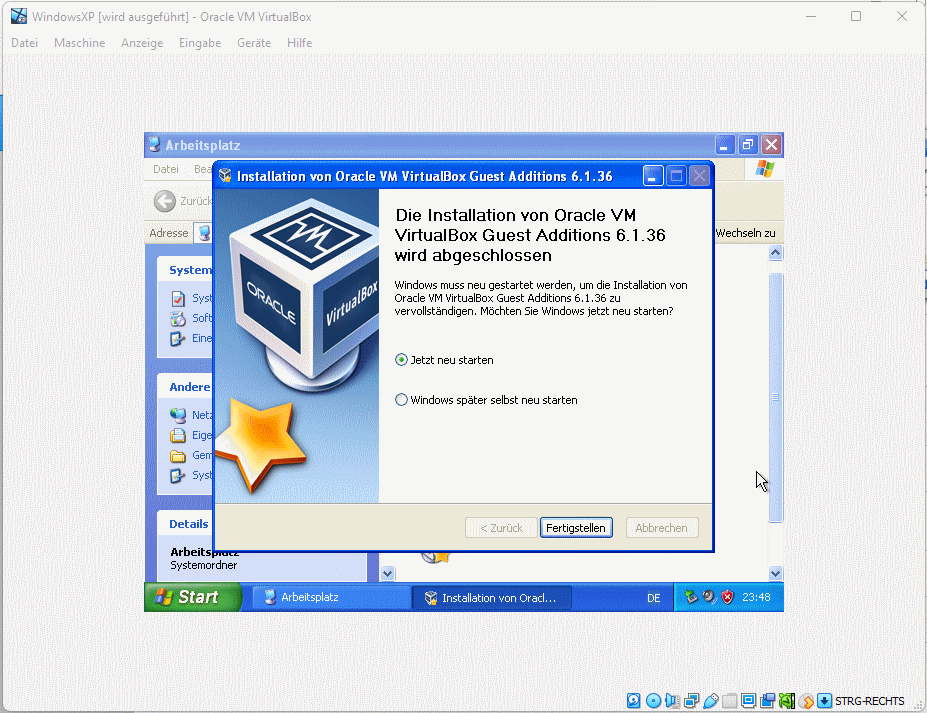
27.) Wenn Windows XP wieder neugeladen ist, und ihr die nervigen Einblendungen (wie z.B. die XP-Tour oder das keine Internetverbindung besteht) unten rechts weggeklickt habt, könnt ihr Anstoss 2 Gold installieren. Ich habe das Spiel auf einer alten PC-Games-CD, aber die Herkunft sollte beim Installieren egal sein. Also CD rein ins Laufwerk. Wenn des A2G-Autostartfenster nicht erscheint, geht in der Menüleiste oben auf "Geräte -> optische Laufwerke - > Hostlaufwerk". Die CD sollte nun starten.
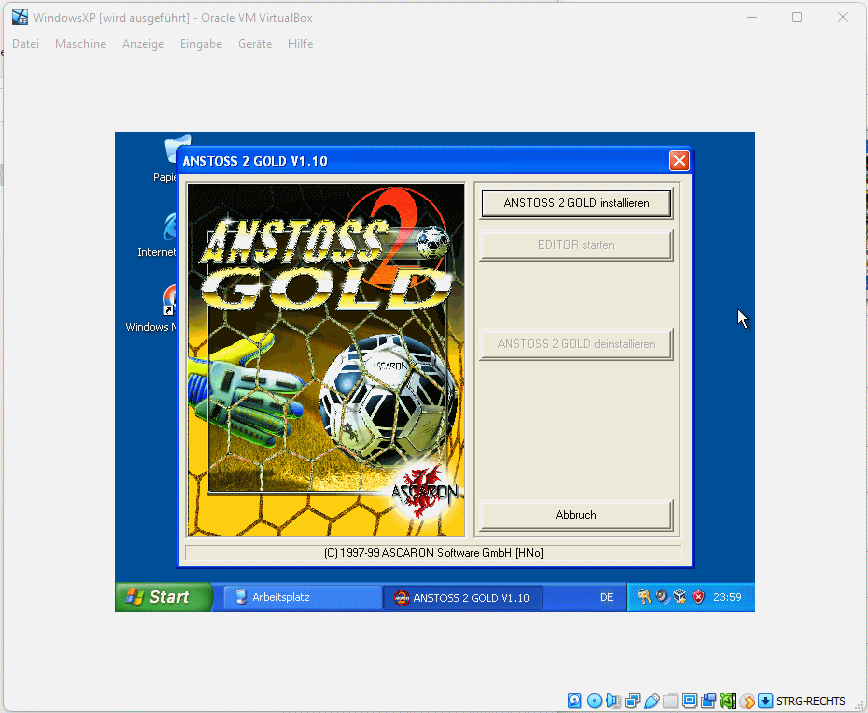
28.) Jetzt Anstoss 2 Gold installieren, das brauche ich euch hoffentlich nicht erklären. 😉 Wichtig das ihr das Spiel nicht startet nach der Installation, weil ihr, um das Spiel starten zu können, noch ein paar Einstellungen machen müsst.
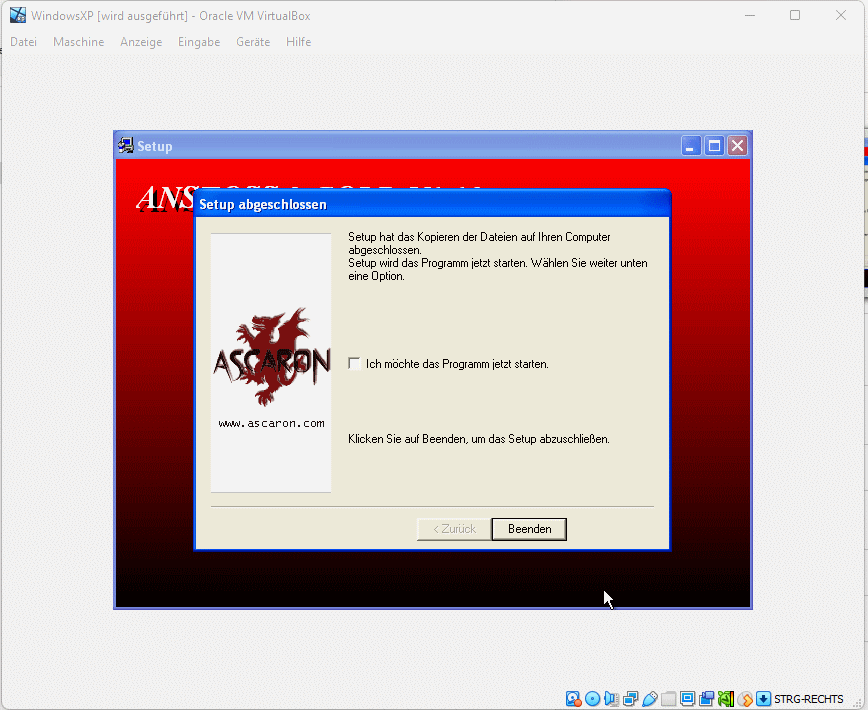
29.) Wählt nach der Installation die Verknüpfung zu Anstoss 2 Gold aus und kopiert sie euch auf das Desktop (ob die Vollbild-Verknüpfung hier auch klappt, keine Ahnung, spiele nur im Fenstermodus). Diese Verknüpfung klickt ihr mit der rechten Maustaste an geht auf ,,Eigenschaften -> Kompatibilität". Dort unter ,,Kompatibilitätsmodus" den Haken bei ,,Programm im Kompatibilitätsmodus ausführen für" setzen und in der Liste ,,Windows 98/Windows Me" auswählen auswählen. Damit braucht ihr im Spiel z.B. bei Vertragsverhandlungen nicht ewig auf der Maustaste klicken um den Betrag pro Klick zu erhöhen, sondern könnt zur Erhöhung die Maustaste gedrückt lassen.
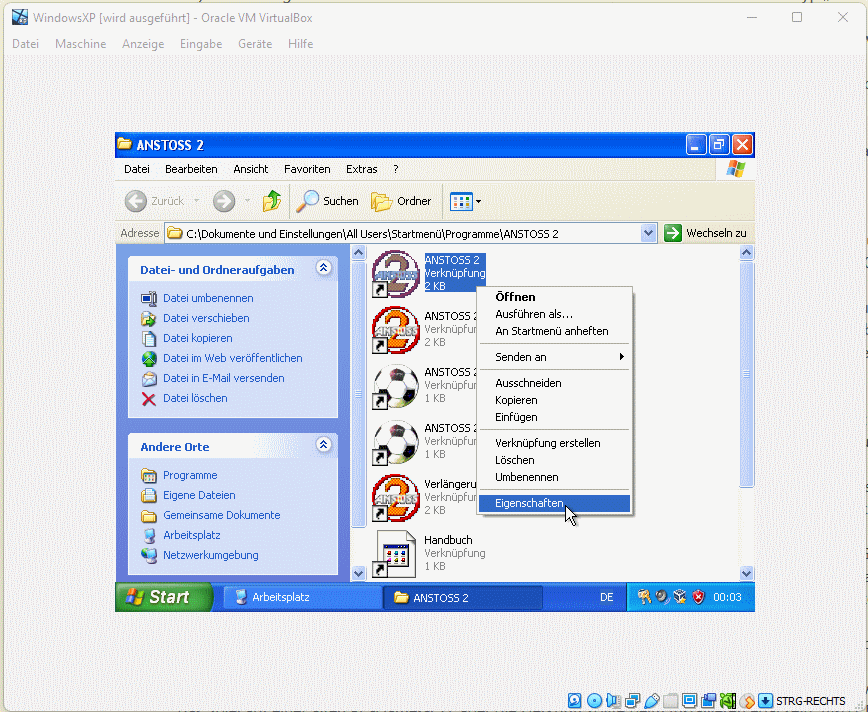
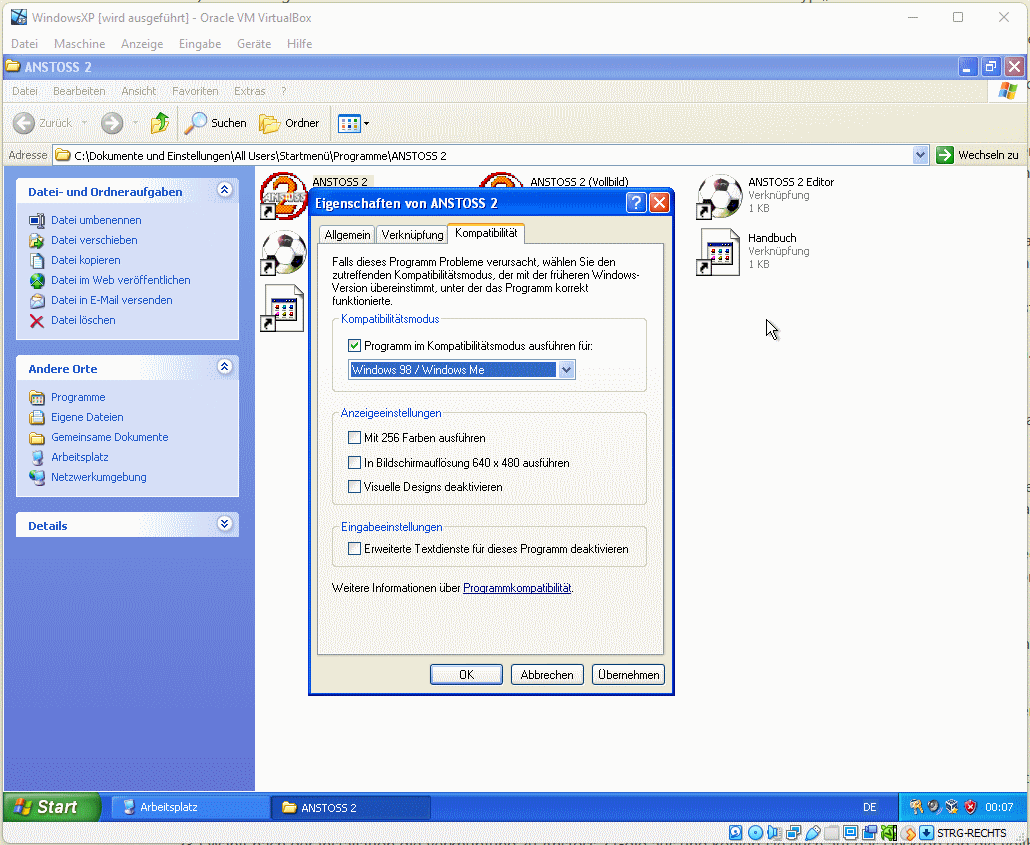
30.) Damit Anstoss 2 Gold überhaupt startet müsst ihr die Anzahl der Farben reduzieren. Klickt hierfür in einer freien Stelle des Desktops mit der rechten Maustaste und wählt im Kontextmenü ,,Eigenschaften". Unter den Tab ,,Einstellungen" setzt die Farbqualität auf ,,Mittlere (16-Bit)", übernehmen", fertig.
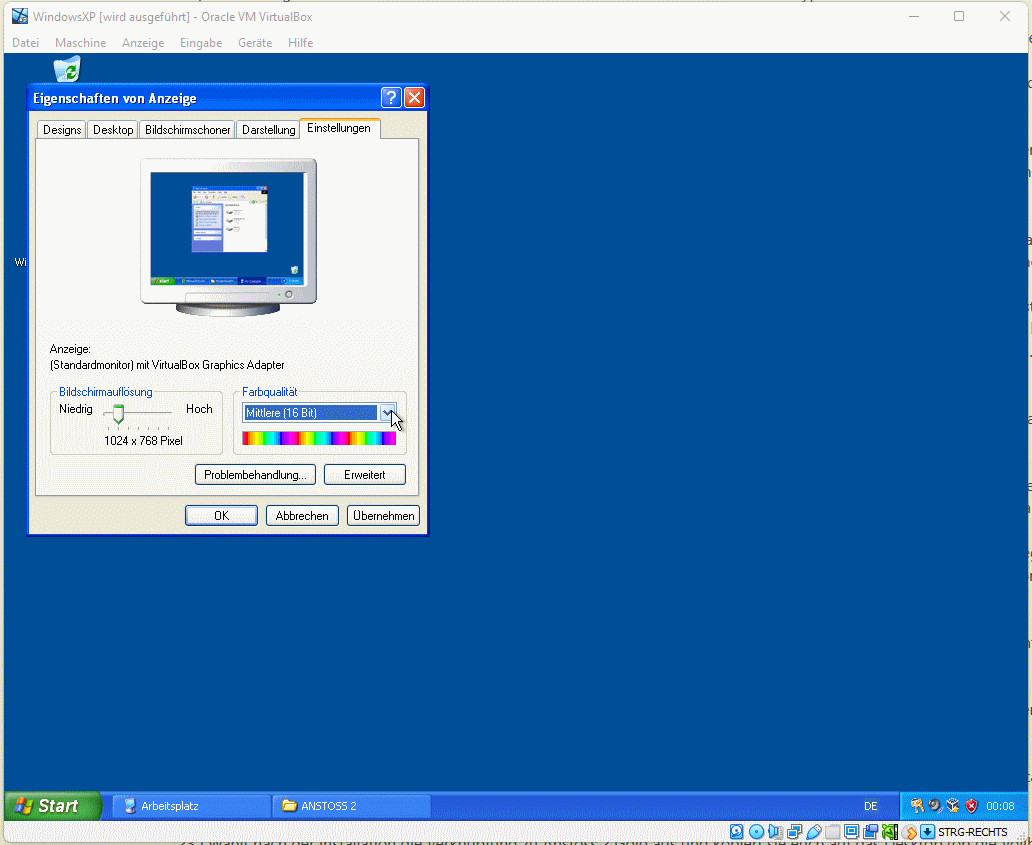
Und dann sollte es auch geschafft sein, und ihr könnt ENDLICH Anstoss 2 Gold zocken. Viel Spaß!
Übrigens, nach 30 Tagen will XP einen Aktivierungscode haben. Nach diesen Tagen wiederholt er sein Bitten immer wieder in regelmäßigen Abständen, und irgendwann geht gar nichts mehr ohne Aktivierungscode. Wenn ihr keinen habt, müsst ihr den XP-Modus aus dem VirtualBox-Programm löschen und neueinrichten. Also rechtzeitig eure Spielstände sichern. Wobei ihr die Daten trotz XP-Sperre über den gesicherten Modus noch sichern könnt. Aber das wäre zu viel an dieser Stelle, genießt erstmal das Spiel!!
Es grüßt euer Hammermolch, der sich über die tolle Anleitung von GIGA.de (https://www.giga.de/downloads/windows-10/tipps/windows-10-xp-mode-installieren-so-geht-s/) gefreut hat, die ihm das Spielvergnügen an Anstoss 2 Gold wiedergebracht hat. Vielen Dank!
Eine Kurzanleitung zum Installieren und Spielen von Anstoss 2 Gold auf einen Windows 10/11-Rechner.
Diese Anleitung hat bei mir geklappt (Windows 10 Home 64bit Version 1903 bzw. Windows 11 Pro 64Bit Version 21H2, 22000.795), sollte eigentlich so auch bei anderen Rechnern mit Windows 10/11 klappen.
Ihr benötigt folgende Software: 7-Zip (o.ä.), VirtualBox von Oracle (diese Kurzanleitung habe ich mit der 6.0.12, aktualisiert 6.1.36, gemacht) und den XP-Mode von Microsoft (ursprünglich für Windows 7, funktioniert aber auch mit 10 und 11).
Einen Teil dieser Anleitung ist der genial einfachen Anleitung von GIGA entnommen, mit deren Hilfe ich die XP-Installierung nahezu problemlos geschafft habe.
Hinweis: Um ein Bild größer zu machen, einfach anklicken. Ein erneutes Anklicken macht das Bild wieder kleiner.
1.) Installiert, falls noch nicht vorhanden, 7-Zip (o.ä.) auf euren Rechner.
2.) Geht auf die Microsoft-Website und ladet euch den XP-Modus herunter (https://web.archive.org/web/20180213114810/https://www.microsoft.com/de-DE/download/details.aspx?id=8002). Hier könnt ihr zunächst eure bevorzugte Sprache auswählen. Im nächsten Punkt folgen zwei Downloadmöglichkeiten, WindowsXPMode_de-de.exe (XP mit Mediaplayer) und WindowsXPMode_N_de-de.exe (XP ohne Mediaplayer). Wer im virtuellen XP auf den Mediaplayer verzichten kann, nimmt den Download ohne Mediaplayer. Nun ladet die ca. 450 MB große Datei herunter.
3.) Klickt die heruntergeladene Datei mit der rechten Maustaste an und wählt "7-Zip" -> Entpacken nach "WindowsXPMode_de-de" (bei einem anderen Entpacker entsprechend so ähnlich).
4.) Im neuen Ordner "WindowsXPMode_de-de" geht in den Ordner "sources". Dort klickt ihr auf der Datei "xpm" wieder die rechte Maustaste und wählt erneut "7-Zip - > Entpacken nach "xpm~\" aus.
5.) Im neuerstellen Ordner "xpm~" kopiert ihr die Datei "VirtualXPVHD" und fügt sie z.B. auf den Desktop ein. Dort hängt ihr dem noch endungslosen Datei ein .vhd an, also so das der Dateiname komplett mit Dateiendung so lautet: "VirtualXPVHD.vhd".
6.) Diese Datei kopiert ihr in einen Ordner, wo das gleich zu installierende VirtualBox immer drauf zugreifen kann wenn ihr den XP-Modus benutzt.
7.) Installiert nun das Programm VirtualBox von Oracle (https://www.heise.de/download/product/virtualbox-40385). Ihr könnt die Installationseinstellungen, die in den folgenden Bildern angezeigt werden, übernehmen.
8.) Die Warnung ,,Netzwerkschnittstellen" (temporäre Unterbrechung der Netzwerkverbindung) mit ,,Ja" beantworten.
9.) Bereit zum Installieren? Na klar, also auf ,,Installieren"
10.) Installation läuft und am Ende den Haken bei ,,nach der Installation starten" aktivieren und dann auf ,,fertig stellen".
11.) In der Menüleiste (im rechten Bereich des Programmfensters) den Button ,,Neu" anklicken.
12.) Gibt im folgenden Fenster einen Namen für den XP-Modus ein und wählt dann bei Typ ,,Microsoft Windows" und bei Version ,,Windows XP (32-bit)".
13.) Die Speichergröße festlegen, ich habe z.B. 1024 MB eingegeben, das reicht vollkommen aus, will ja keine Videobearbeitung in XP machen. 😉
14.) Im Fenster ,,Platte" wählt die Option ,,vorhandene Festplatte verwenden" aus. Dort rechts auf das kleine Symbol und dann die Datei ,,VirtualXPVHD.vhd" auswählen. Im Anschluss auf ,,erzeugen" klicken.
15.) VirtualBox hat nun den XP-Modus im linken Bereich bereitgestellt. Jetzt könnt ihr das auch starten: Den gerade eingerichteten XP-Modus auf der linken Seite auswählen und etwas weiter rechts auf den grünen Pfeil ,,Starten" klicken. Es folgt eine ,,verkürzte" XP-Installation, die für euch alle mit Sicherheit auch ohne meine Anleitung lösbar sein sollten. 😉
16.) Sollte die Maus im XP-Fenster nicht funktionieren, geht oben in die Menüleiste des Fensters auf ,,Eingabe" und dort auf ,,Mauszeiger-Integration", dass sollte den Mauszeiger im Inneren des XP-Fenster steuerbar machen. Wenn ihr die Maus außerhalb des XP-Fensters benutzen möchtet, drückt die rechte STRG-Taste. Dies besagt auch das aufgeploppte Info-Fenster (schließen auf ,,Fangen" klicken).
17.) Nach der Einrichtung von Regions- und Sprachoptionen, der Vergabe des Computernamens und einem evtl. Administratorkennwortes, schließt XP die Einrichtung ab und startet sich neu.
18.) Hier kommt es durchaus vor, dass der XP-Bildschirm schwarz bleibt. Wenn das so ist, keine Sorge, dann müsst ihr das Fenster oben rechts schließen und bei der Auswahl die Option ,,die virtuelle Maschine ausschalten" markieren und auf OK klicken. Startet danach den XP-Modus neu bei VirtualBox.
19.) XP nervt nun mit einigen Hardware-Installationstreibern, die ihr einlegen sollt. Könnt und sollt ihr getrost vergessen, also einfach diesen Vorgang abbrechen. Später will XP die Frage nach den automatischen Updates beantworten haben. Dieses könnt ihr auch abbrechen bzw. auf ,,manuell" schalten.
20.) Windows XP möchte die Frage nach den automatischen Updates beantwortet haben. Dieses könnt ihr auch abbrechen bzw. auf ,,manuell" schalten und auf ,,OK" klicken. Achtung: Bei mir zeigt das Fenster die unteren Schaltflächen nicht an. Das liegt an der zu kleinen Bildschirmauflösung beim virtuellen XP. Da müsst ihr oben das Fenster etwas nach oben schieben, dann seht ihr auch die drei Schaltflächen.
21.) Im Anschluss habt ihr die Installation eines virtuellen XP-Rechner abgeschlossen.
22.) Um das Programm komfortabler zu gestalten rate ich euch dazu, die Gasterweiterungen zu installieren. Damit erweitert ihr die Integration zwischen dem Wirt- und dem Gastsystem. Gerade das Verlassen des Mauszeigers ohne die rechte STRG-Taste zu drücken ist diese Mühe auf alle Fälle wert! Näheres unter https://de.wikipedia.org/wiki/VirtualBox#Gasterweiterungen.
Installation wie folgt: Geht auf ,,Geräte" in der oberen Menüleiste des XP-Fensters, und dort auf ,,Gasterweiterungen einlegen".
23.) Im Willkommensfenster auf ,,Weiter" klicken.
24.) Die angezeigten Installationsangaben sind okay, also ,,weiter". Die Installation läuft.
25.) Nun meckert XP ein wenig über mangelnde XP-Kompatibilität, könnt ihr getrost ignorieren und mit ,,Installation fortsetzen" beenden. Auch die nicht bestandenen Windows-Logo-Tests von ,,VirtualBox Graphics Adapter" sowie ,,Mäuse und andere Zeigegeräte" könnt ihr ignorieren und jeweils auf ,,Installation fortsetzen" beantworten.
26.) Windows XP startet neu, evtl. gibt es wieder den schwarzen Bildschirm. Wie bei Punkt 18.) das Fenster oben rechts schließen und bei der Auswahl die Option ,,die virtuelle Maschine ausschalten" markieren und auf OK klicken. Startet danach den XP-Modus neu bei VirtualBox.
27.) Wenn Windows XP wieder neugeladen ist, und ihr die nervigen Einblendungen (wie z.B. die XP-Tour oder das keine Internetverbindung besteht) unten rechts weggeklickt habt, könnt ihr Anstoss 2 Gold installieren. Ich habe das Spiel auf einer alten PC-Games-CD, aber die Herkunft sollte beim Installieren egal sein. Also CD rein ins Laufwerk. Wenn des A2G-Autostartfenster nicht erscheint, geht in der Menüleiste oben auf "Geräte -> optische Laufwerke - > Hostlaufwerk". Die CD sollte nun starten.
28.) Jetzt Anstoss 2 Gold installieren, das brauche ich euch hoffentlich nicht erklären. 😉 Wichtig das ihr das Spiel nicht startet nach der Installation, weil ihr, um das Spiel starten zu können, noch ein paar Einstellungen machen müsst.
29.) Wählt nach der Installation die Verknüpfung zu Anstoss 2 Gold aus und kopiert sie euch auf das Desktop (ob die Vollbild-Verknüpfung hier auch klappt, keine Ahnung, spiele nur im Fenstermodus). Diese Verknüpfung klickt ihr mit der rechten Maustaste an geht auf ,,Eigenschaften -> Kompatibilität". Dort unter ,,Kompatibilitätsmodus" den Haken bei ,,Programm im Kompatibilitätsmodus ausführen für" setzen und in der Liste ,,Windows 98/Windows Me" auswählen auswählen. Damit braucht ihr im Spiel z.B. bei Vertragsverhandlungen nicht ewig auf der Maustaste klicken um den Betrag pro Klick zu erhöhen, sondern könnt zur Erhöhung die Maustaste gedrückt lassen.
30.) Damit Anstoss 2 Gold überhaupt startet müsst ihr die Anzahl der Farben reduzieren. Klickt hierfür in einer freien Stelle des Desktops mit der rechten Maustaste und wählt im Kontextmenü ,,Eigenschaften". Unter den Tab ,,Einstellungen" setzt die Farbqualität auf ,,Mittlere (16-Bit)", übernehmen", fertig.
Und dann sollte es auch geschafft sein, und ihr könnt ENDLICH Anstoss 2 Gold zocken. Viel Spaß!
Übrigens, nach 30 Tagen will XP einen Aktivierungscode haben. Nach diesen Tagen wiederholt er sein Bitten immer wieder in regelmäßigen Abständen, und irgendwann geht gar nichts mehr ohne Aktivierungscode. Wenn ihr keinen habt, müsst ihr den XP-Modus aus dem VirtualBox-Programm löschen und neueinrichten. Also rechtzeitig eure Spielstände sichern. Wobei ihr die Daten trotz XP-Sperre über den gesicherten Modus noch sichern könnt. Aber das wäre zu viel an dieser Stelle, genießt erstmal das Spiel!!
Es grüßt euer Hammermolch, der sich über die tolle Anleitung von GIGA.de (https://www.giga.de/downloads/windows-10/tipps/windows-10-xp-mode-installieren-so-geht-s/) gefreut hat, die ihm das Spielvergnügen an Anstoss 2 Gold wiedergebracht hat. Vielen Dank!


